Los Mejores Trucos y Atajos de Excel
En este artículo, vamos a descubrir cómo ciertas funciones avanzadas y trucos en Excel pueden mejorar significativamente nuestra productividad y eficiencia en el manejo de datos. Ya sea que estés comenzando en Excel o busques perfeccionar tus habilidades, estos consejos te ayudarán a trabajar de manera más inteligente, no más dura.

Los Mejores Atajos de Teclado de Excel
Los atajos de teclado son una de las formas más rápidas y eficientes de trabajar en Excel. A continuación, detallamos algunos que son absolutamente esenciales para cualquier usuario que desee trabajar de manera más inteligente, no más duro.
Funciones Básicas con F1-F12
Las teclas de función pueden ser tus mejores aliadas en Excel. Aquí tienes cómo puedes utilizarlas:
- F1: Abre la ayuda de Excel, perfecta cuando necesitas soporte rápido.
- F2: Edita la celda activa directamente, ahorrándote el doble clic.
- F3: Abre el cuadro de diálogo para pegar nombres definidos en fórmulas.
- F4: Repite la última acción de edición o cambia referencias en fórmulas de relativas a absolutas.
- F5: Abre el cuadro de diálogo 'Ir a', útil para saltar a celdas específicas rápidamente.
- F6: Mueve el cursor entre los paneles de un libro dividido.
- F7: Abre el corrector ortográfico.
- F8: Activa el modo de selección extendida.
- F9: Calcula todas las hojas de cálculo abiertas.
- F10: Activa la barra de menú.
- F11: Crea un gráfico en una hoja nueva a partir del rango seleccionado.
- F12: Abre el cuadro de diálogo "Guardar como".
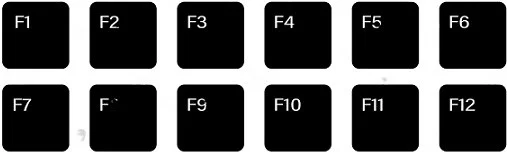
Atajos de Teclado con Ctrl
Maximizar la eficiencia en Excel a menudo significa utilizar la tecla Ctrl. Estos son algunos atajos esenciales:
- Ctrl + C: Copia las celdas seleccionadas.
- Ctrl + V: Pega el contenido copiado en la selección actual.
- Ctrl + Z: Deshace la última acción, una herramienta vital para cualquier sesión de trabajo.
- Ctrl + Y: Rehace la última acción deshecha, permitiéndote ir hacia adelante y hacia atrás en tus ediciones.
- Ctrl + F: Abre la búsqueda para localizar rápidamente cualquier dato dentro de tu hoja.
- Ctrl + D: Copia una fórmula hacia la derecha sobre el rango seleccionado.
- Ctrl + R: Hace lo mismo que Ctrl+D pero hacia abajo.
- Ctrl + Enter: Permite aplicar una fórmula o valor a todas las celdas seleccionadas
- Ctrl + X: Cortar celdas seleccionadas.
- Ctrl + A: Seleccionar todo.
- Ctrl + H: Abrir el cuadro de reemplazar.
Atajos de Teclado con Shift
Combinar la tecla Shift con otras teclas permite accesos directos a funciones que pueden mejorar enormemente tu flujo de trabajo:
- Shift + F2: Agregar o editar un comentario de celda.
- Shift + F3: Abrir el cuadro de diálogo "Insertar función".
- Shift + F4: Repetir la última búsqueda.
- Shift + F5: Abrir el cuadro de diálogo "Buscar".
- Shift + F8: Permitir agregar celdas no adyacentes a la selección.
- Shift + F9: Calcular las fórmulas en la hoja activa.
- Shift + Espacio: Selecciona la fila completa de la celda activa.
- Ctrl + Shift + L: Activa o desactiva los filtros de tu tabla, facilitando la gestión de grandes conjuntos de datos.
- Ctrl+Shift+$: Convierte los números en valores monetarios.
- Ctrl+Shift+%: Convierte los números en porcentajes.
Estos atajos y trucos no solo te permitirán manejar Excel con mayor soltura, sino que también harán que tu trabajo sea más rápido y eficiente. El conocimiento de estas combinaciones puede ahorrarte una cantidad significativa de tiempo, que es, después de todo, nuestro recurso más valioso.
Trucos Imprescindibles de Excel
En esta sección, profundizaremos en algunos trucos esenciales que todo usuario de Excel debe conocer. Estos trucos no solo mejorarán tu eficiencia, sino que también te permitirán realizar tareas complejas con mayor facilidad.
Insertar Varias Filas o Columnas a la Vez
Si necesitas agregar varias filas o columnas en tu hoja de cálculo, hacerlo una por una puede ser tedioso. En lugar de eso, puedes insertar múltiples filas o columnas de una sola vez.
- Selecciona el número de filas o columnas que deseas insertar.
- Haz clic derecho en la selección y elige "Insertar".
Este truco es especialmente útil cuando trabajas con grandes volúmenes de datos y necesitas ajustar rápidamente tu hoja de cálculo.
Ocultar y Mostrar Datos Rápidamente
Ocultar datos puede ser necesario para enfocarte en la información relevante. Para ocultar filas o columnas:
- Selecciona las filas o columnas que deseas ocultar.
- Haz clic derecho y selecciona "Ocultar".
Para mostrar datos ocultos:
- Selecciona las filas o columnas adyacentes a los datos ocultos.
- Haz clic derecho y selecciona "Mostrar".
Este método te permite gestionar la visibilidad de tus datos de manera eficiente.
Convertir Texto en Mayúsculas o Minúsculas
A veces, necesitamos cambiar el formato del texto en nuestras hojas de cálculo. Para convertir texto a mayúsculas, minúsculas o capitalizar la primera letra de cada palabra, usa las siguientes fórmulas:
- Mayúsculas:
=MAYUSC(A1) - Minúsculas:
=MINUSC(A1) - Capitalizar Inicial:
=NOMPROPIO(A1)
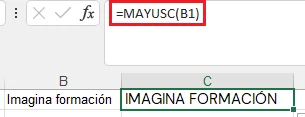
Estas fórmulas te ahorrarán tiempo al formatear texto sin necesidad de editar cada celda manualmente.
Transponer Datos
Si necesitas cambiar la orientación de tus datos, de filas a columnas o viceversa, puedes usar la función de transposición.
- Selecciona los datos que deseas transponer y cópialos (
Ctrl + C). - Haz clic en la celda donde quieres que comiencen los datos transpuestos.
- Ve a Inicio > Pegar > Transponer.
Este truco es ideal para reorganizar datos sin tener que copiarlos manualmente.
Crear Hipervínculos
Para crear un hipervínculo en Excel:
- Selecciona la celda donde deseas el hipervínculo.
- Usa la fórmula:
=HIPERVINCULO("URL", "Texto para mostrar").
Por ejemplo, =HIPERVINCULO("https://www.ejemplo.com", "Visita Ejemplo") creará un enlace que mostrará "Visita Ejemplo" y redirigirá a la URL especificada.
Congelar Filas o Columnas
Para mantener visibles los encabezados mientras te desplazas por tus datos:
- Selecciona la fila o columna que deseas congelar.
- Ve a Vista -> Inmovilizar y selecciona Inmovilizar fila superior o Inmovilizar primera columna.
Esto es especialmente útil cuando trabajas con grandes conjuntos de datos.
Estos trucos son solo el comienzo. A medida que profundices en el uso de Excel, descubrirás muchas más funciones y atajos que harán tu trabajo más fácil y rápido. Mantente atento para aprender más sobre cómo optimizar tu flujo de trabajo en Excel.
Conviértete en un Experto en Excel
Hemos explorado 10 trucos y funciones esenciales que los expertos en Excel utilizan para mejorar su productividad y eficiencia en el manejo de datos. Estas herramientas no solo te permiten trabajar de manera más rápida y efectiva, sino que también abren un mundo de posibilidades para el análisis y presentación de datos.
Si te ha gustado este tutorial y deseas profundizar aún más en el universo de Excel, te recomendamos inscribirte en nuestro curso completo de Excel. Este curso está diseñado para llevarte más allá de lo básico, enseñándote técnicas y estrategias avanzadas que transformarán tu manera de trabajar con datos.
¡No te pierdas esta oportunidad de convertirte en un maestro de Excel! 🚀